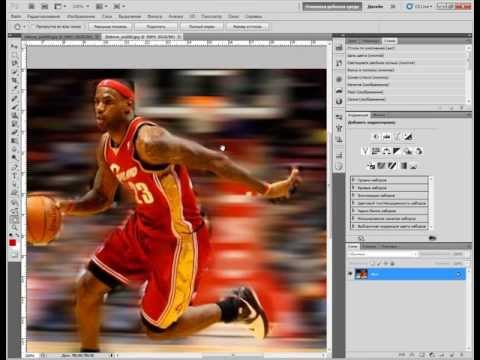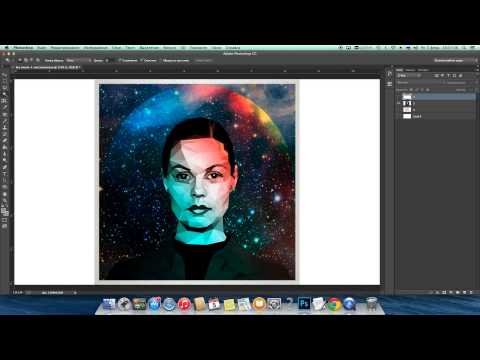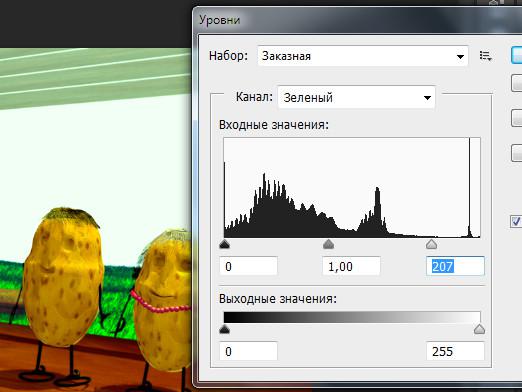Ako vytvoriť video vo Photoshope?

Tento článok je určený špeciálne pre tých, ktoríNedokážem si predstaviť svoj život bez počítača Adobe Photoshop pre tých, ktorí chcú okrem grafického spracovania, čím sa program takmer všetko, čo vie. Program «Adobe Photoshop», ktorý pre jednoduchosť a stručnosť hovoríme Photoshop je výkonný nástroj pre prácu a vytvoriť širokú škálu grafiky. Často sa na internete stretnete s túžiacimi používateľmi, ktorí sa naučia vytvárať video vo Photoshope. Stručne povedané, program nie je v skutočnosti za to, ale napriek tomu, funkcie programu je tak široká, že v určitej zručnosti, možno ho použiť veľmi efektívne zvládnuť a niektoré videá, a samozrejme animované súbory. Tu je návod, ako vytvoriť video vo Photoshope - alebo skôr, ako zaobchádzať s existujúcou videosúbor, povieme vám v tejto lekcii.
Otvorte a nakonfigurujte video
Najprv si vyberieme základ - to znamená,video súbor, ktorý budeme spracovávať. Odporúčam vám, aby ste začali otváraním malého video súboru na úpravu a potom, keď sa hromadia skúsenosti, prejdite na dlhšie záznamy. V opačnom prípade sa môžete stratiť v hromadách zamestnancov. Ak chcete otvoriť video v programe, najprv zvoľte ponuku "Súbor" a potom kliknite na tlačidlo "Otvoriť" a potom vyberte požadovaný súbor z ľubovoľného priečinka v počítači. Aplikácia Photoshop otvorí tento video súbor vo svojom okne a zastaví sa na úplnom začiatku. Uvidíte také parametre videa ako presnú veľkosť, typ kodeku, frekvenciu snímania a niektoré ďalšie. Všimnite si, že video súbor je prezentovaný v okne programu ako vrstva, takže s vrstvami videa v programe bude možné pracovať s oboma obvyklými vrstvami. Teraz zobrazte paletu "Animácia". Toto je vykonané tak, aby ste mohli vidieť všetky snímky videa, a nie iba prvé. Tu uvidíte posúvač, ktorý vám umožní prejsť na ľubovoľnú časť videa a stopy, aby ste mohli pohodlne pridať rôzne efekty.
Spracovanie videa
No, tu sme a sme pripravení pokračovaťpriamo na spracovanie. spracovanie videa v aplikácii Photoshop môže byť ako celok, alebo pre jednotlivé snímky. V druhom prípade bude proces spracovania nelíši od bežného zobrazovania, ku ktorej, ako verím, že si zvykli. Ak máte spôsobiť ťažkosti prácu s statických obrazov, je vhodné odkázať na lekcie o prácu s obrázkami vo Photoshope. Zvoliť jednoduchý online výukové programy na spracovanie obrazu - všetko, čo je napísané jednoducho a jasne, ako sa sluší profesionálnym spisovateľom. Máme len dodať, že takéto zaobchádzanie s jednotlivými rámami vhod, a to najmä pre tých, ktorí chcú uplatniť žiadny efekt alebo filter na jednotlivé snímky. Máme väčší záujem o celé spracovanie videa. Ak to chcete urobiť, vyberte položku "Konvertovať na inteligentné filtre". Prvá vec, ktorú urobiť pre zlepšenie kvality videa - odstrániť alebo, ako sa hovorí, na potlačenie zbytočné "šum". A za to, že program má veľkú funkciu automatického: kliknite postupne «Filter» - «šumu» - «Zníženie šumu», za účelom potlačenia šumu. Ďalšou užitočnou funkciou je korekcia farieb. Ak chcete korekciu farieb, musíme pridať vrstvu úprav aktiváciou «úrovne 1" a potom vykonať korekcie pre každý kanál, držte «Alt».
Záverečné momenty spracovania videa
Nezabudnite posúvať posúvač na palete"Animácia", aby ste sa uistili, že aplikáciu spracujete na všetky snímky video súboru. No, teraz musíme zachrániť výsledok. Ak to chcete urobiť, kliknite na "Súbor" - "Exportovať" - "Renderovanie videa" a uložte súbor. Mimochodom, tam sú asi dve možnosti na ukladanie: ako video súbor alebo sekvencia snímok. V závislosti od účelu. Rámec sekvenovania je sekvencia video rámov, uložených ako obrázky. Je vhodné, keď plánujete v budúcnosti používať niektoré obrázky z videa. No, teraz viete, ako vytvoriť video vo Photoshope tak, ako by malo byť.